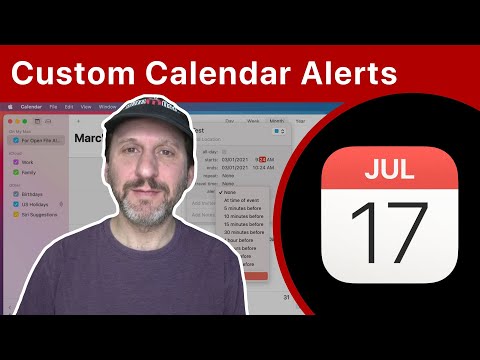WinBuilder er et gratis program designet til at bygge og tilpasse bootdiske (Live CD'er) baseret på ReactOS og Microsoft Windows.
Den største fordel ved WinBuilder er den relative brugervenlighed, venlige GUI og den igangværende samfundsindsats for yderligere at automatisere og udvikle tilpasningen af disse bootdiske.
Trin

Trin 1. Download Winbuilder fra dette link
Kør den fil, du har downloadet.

Trin 2. Downloadcenter er hvad du først skal se.

Trin 3. Hvis du ikke har nogen projekter, skal du downloade nogle, markere en af boksene og vælge minimum i stedet for anbefalet, hvis du vil

Trin 4. Når overførslen er fuldført, ser du vinduet Åbn fil - Sikkerhedsadvarsel
Klik på "Kør" for at starte WinBuilder.

Trin 5. WinBuilder starter, og du kan få adgang til hovedgrænsefladen
For at vende tilbage til Download Center skal du klikke på Download øverst til højre.

Trin 6. Sørg for, at din installationsdisk er isat, hvis du planlægger at bruge den, og tryk på den store blå afspilningsknap for at begynde at oprette din startdisk

Trin 7. Klik på det gule mappeikon ved siden af Selected source directory
-
Vælg placeringen af din installationsdisk (eller installationsmappe, hvis du har kopieret den til harddisken). Klik derefter på Fortsæt.

Brug Winbuilder Trin 7 Bullet 1

Trin 8. Programmet starter behandling af scripts
Vent, indtil den er færdig.